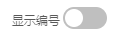明细表
点击明细表类型进入明细表设计器,左侧为数据源显示区域,右侧为可视化明细表设计区域,通过拖拽左侧数据集字段进行明细表的设计;
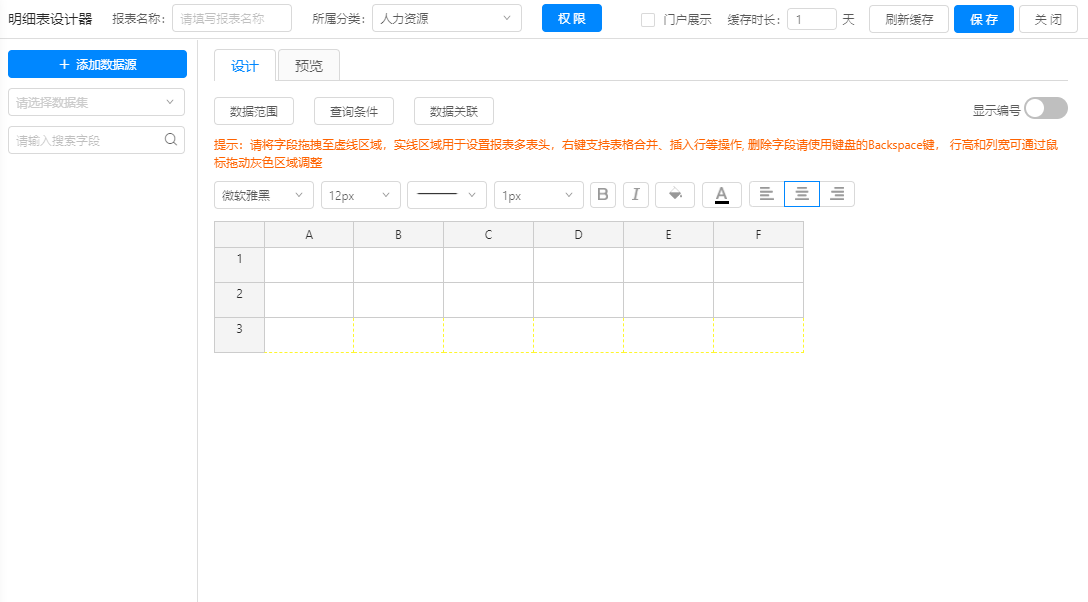
选择数据集
点击左侧数据源区域的下拉框可选择已创建的数据集,若没有已创建或可用数据集可点击左上方【添加数据源】进入数据源设计页面,搜索框内可根据字段关键词进行检索;
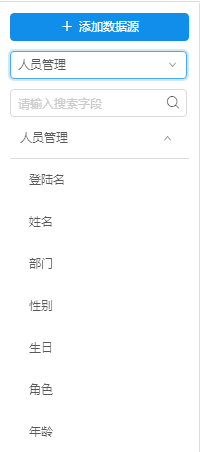
设计表头
右侧表格区域默认的黑色实线单元格为表头区域,可根据实际使用情况添加行、列,合并单元格,删除行、列等;鼠标移入单元格边框会出现拖动图标,点击可调整行高、列宽。样式功能栏目中,可以设置报格背景色以及文字,字体大小等样式等操作。点击【预览】可查看已设计的表头;
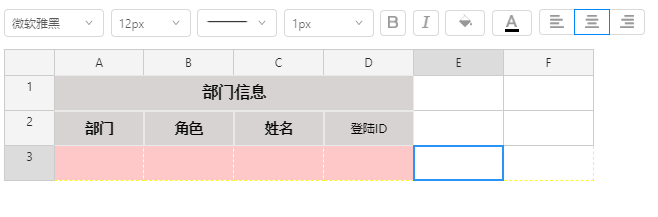
无数据的行、列在预览中不会展示,实际预览效果如下:
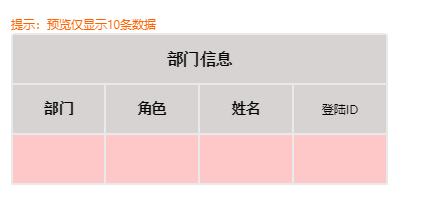
设计数据表
拖动左侧数据集字段放入黄色虚线单元格内,即可将数据库中的数据进行展示,拖入的字段以蓝色字体显示,拖入字段单元格可仅一列,不可增加、删除;
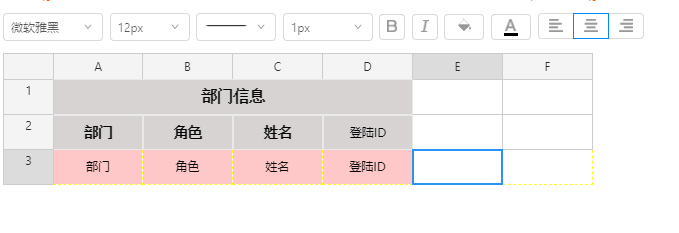
在预览时仅显示字段内的数据,不会显示字段名称。如需展示字段名称可在表头设计区域进行设定,预览展示效果如下:
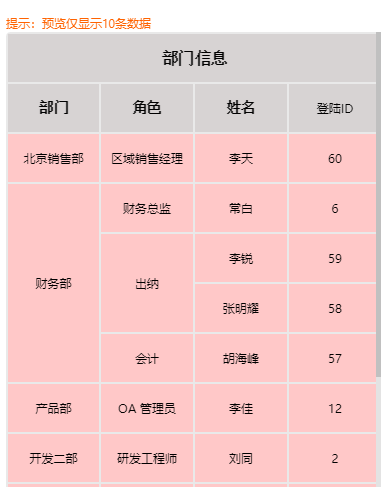
右键功能栏目
选中表格最后一行中拖拽过来的数据字段,右键鼠标后界面中会弹出右键功能栏目。
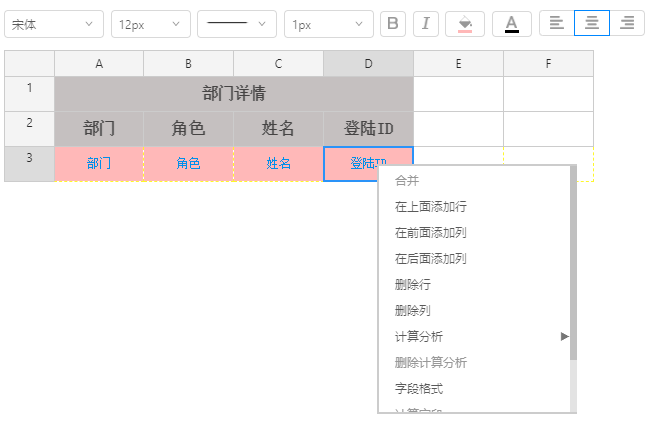
通过合并、向上添加行、向前添加列、向后添加列、删除行,删除列,等操作设置表格样式。
计算分析: 可跟据求和、计数、数值计数、最大值、最小值,平均值等,计算出数据字段类型为数字的运算操作。
删除计算分析:可将上述设置的计算分析项删除。
字段格式:可将数据字段,产生的数据已数字,日期,金额等形式显示
计算字段:右键最后一行空白处点击“计算字段”,在弹出的设置弹框中,设置数据字段为数字类型的运算公式
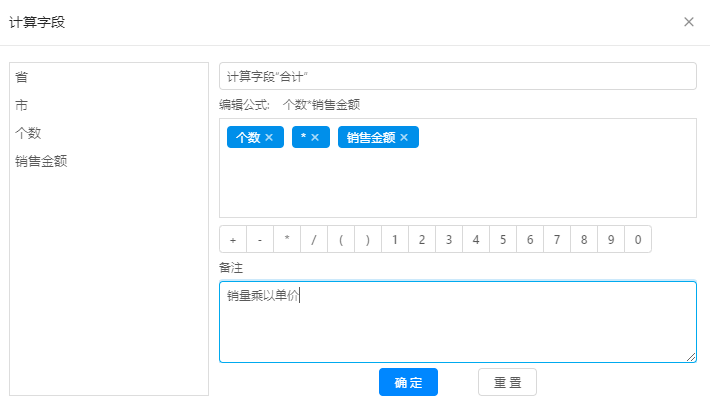
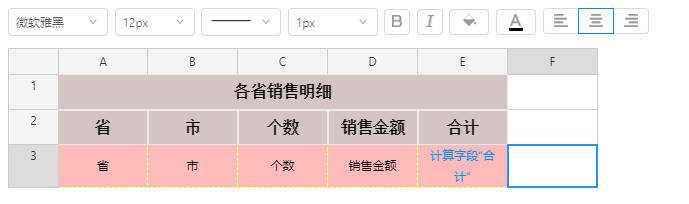
分组汇总:右键需要计算的数据字段,点击“分组汇总”在弹出的设置页面中,设置分组字段
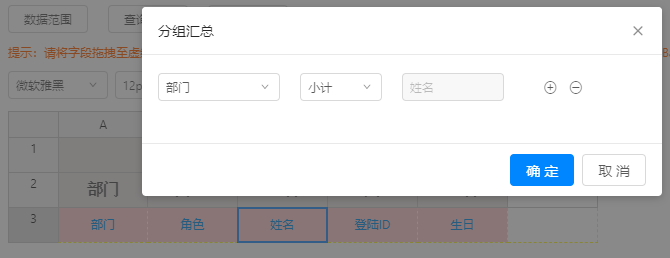
在预览界面中将会以部门分组计算各部门下有多少人
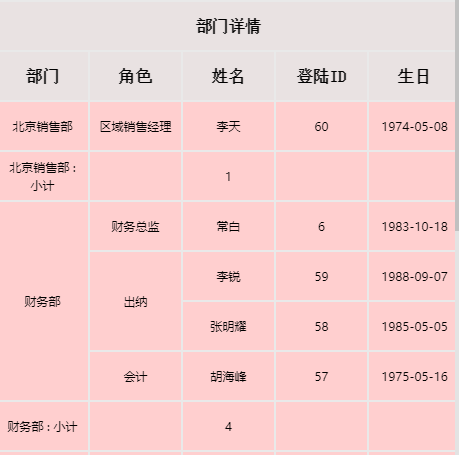
设置编号:右键数据字段点击“设置编号”该字段前方单元格会出现“姓名:编号”
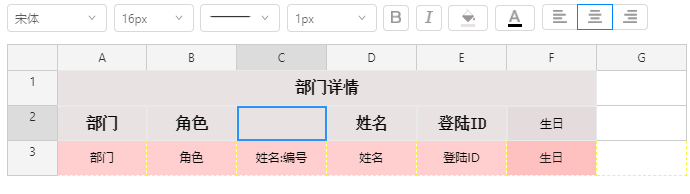
在预览界面中姓名前面会显示出相应的编号
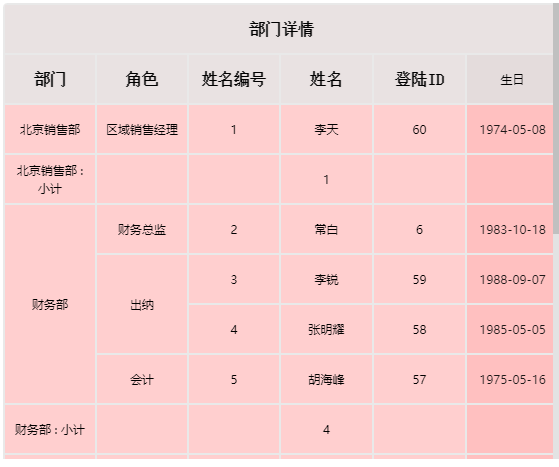
数据范围
点击“数据范围”,在数据范围页面可跟据数据集字段,设置相应查看该报表数据范围的部门,角色,人员。如:设置角色后,该角色人员只能看到该角色的数据,看不到其它角色的数据
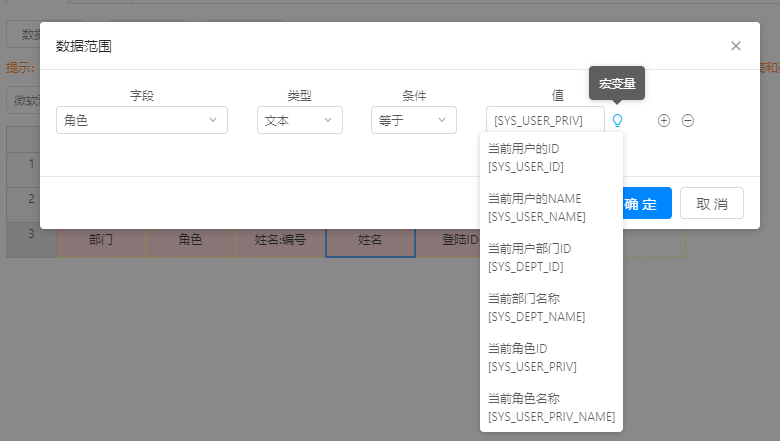
查询条件
在“查询条件”页面中,跟据数据集中的字段设置报表的查询项。设置完成后,预览界面中的数据会跟据设置的查询条件发生变化,
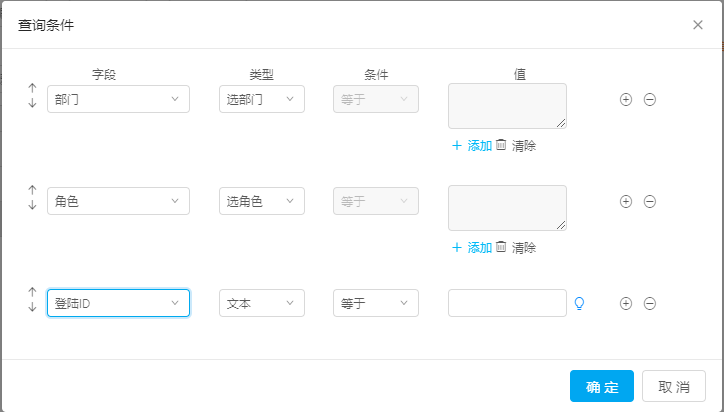
我的报表中该报表头部会显示出设置好的查询条件
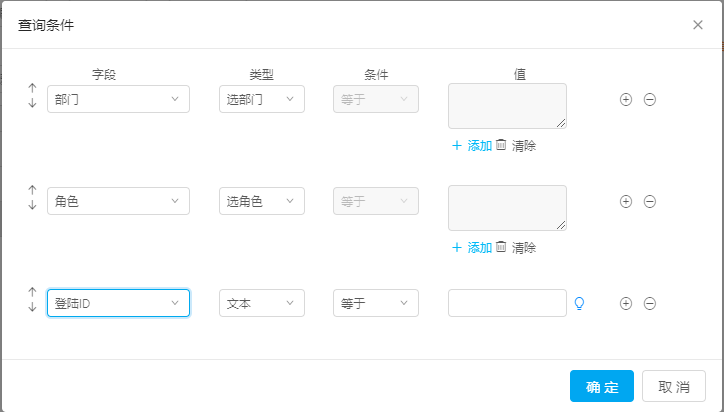
数据关联
报表关联:明细表在报表关联模式中,一级选择字段为点击字段,选择完点击字段后,下方二级选择字段会默认选中,在右侧点击选择关联的报表后,需要在下方将关联的报表与点击字段对应上(字段名称可以不相同)。二级字段为携带字段,当点击部门字段产生的数据时,会将部门与同行的角色数据一同传递给关联的报表中
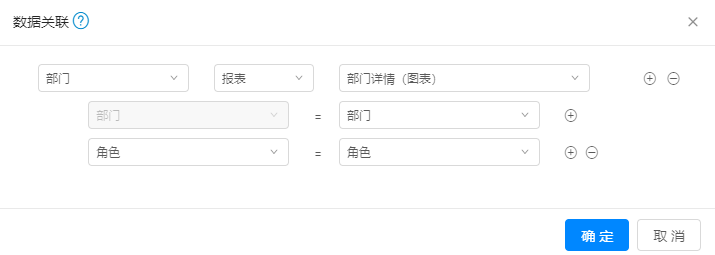
列:“部门”下的“北京销售部”将会把“北京销售部”同行的“区域销售经理”一同传递到被关联的报表中,并从新窗口中打开
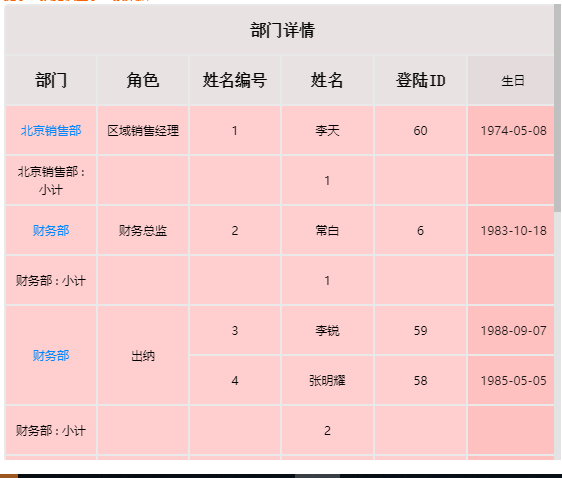
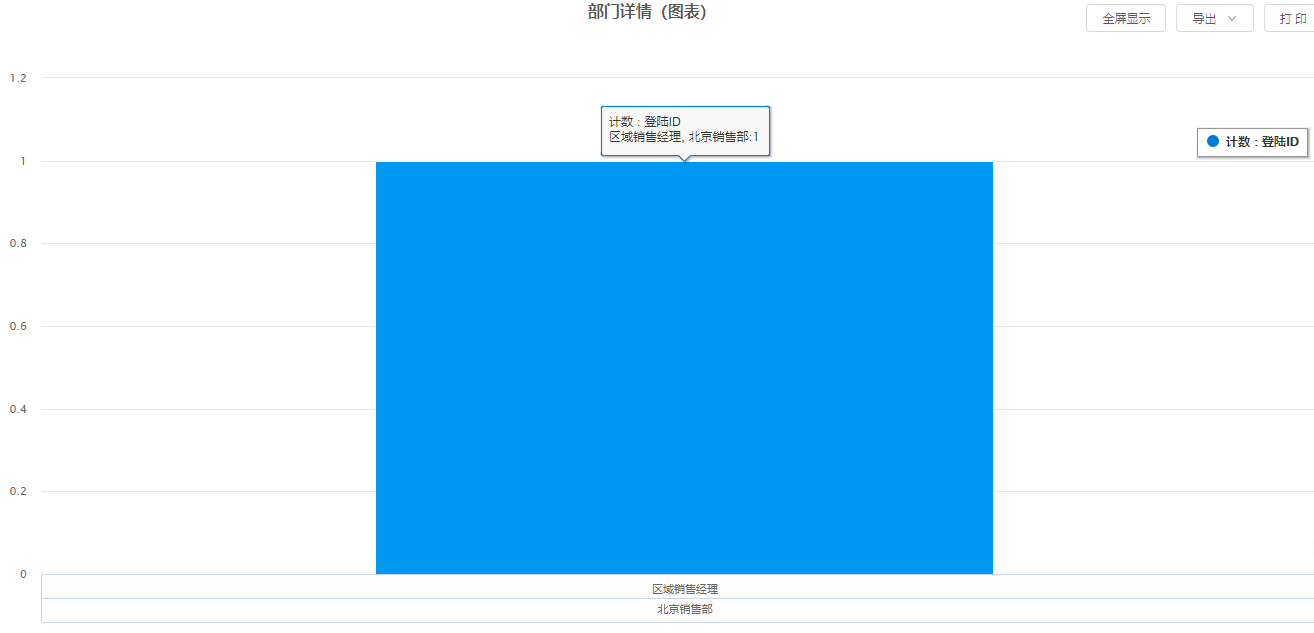
超链接:需以{当前报表字段}的形式将关联字段写入url链接中;
url中必须包含当前选择字段,也可增加其他扩展字段作为其他关联条件; 例:当user_id为当前选择字段,user_priv为扩展字段,则url写法为:http://127.0.0.1/general/ipanel/user/user_info.php?USER_ID={账号}&PRIV={user_priv};
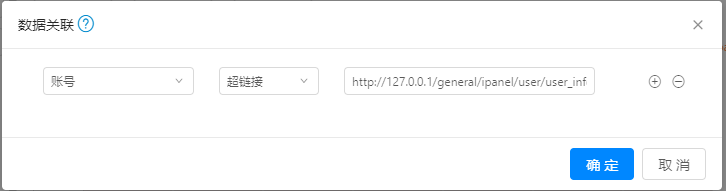
设置完成后点击【预览】按钮可以看到“账号”列中的数据成点击状态
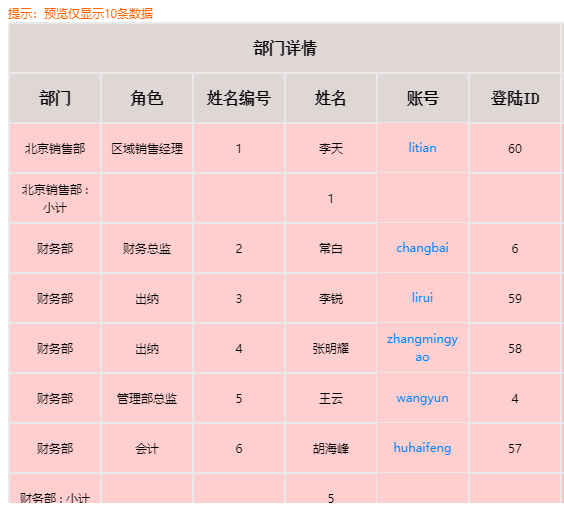
点击账号为‘litian’时重新打开一个页面显示URL地址数据
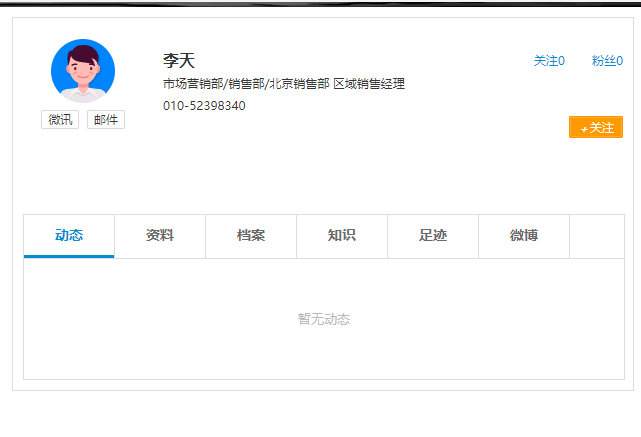
报表属性
保存报表需要填写报表名称,报表名称不得以数字、特殊字符开头;

报表分类根据创建报表时的所属分类进行预填,需要更改可在下拉框内进行修改;

点击权限按钮,可根据部门、角色、人员设定使用权限,管理权限根据部门进行设定;
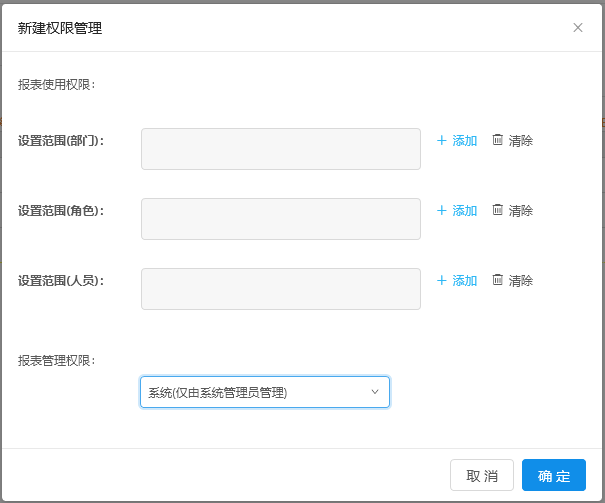
报表可设置缓存时间,以天为单位,支持小数点,若设置为0则表示不启用缓存,用户在首次登录时会加载数据库数据生成缓存,在设定的时间段内再次访问时无需调取数据库数据,会直接读取缓存,设定时间结束后自动清空缓存,再次访问时重新生成;
点击【刷新缓存】会重新加载数据库,生成新的缓存;

开启【显示编号】明细表最前一列会显示出编号。